Bagaimana cara mengekspor dan mencetak daftar semua folder dan subfolder di Outlook?
Secara umum, Anda dapat menekan Ctrl + 6 tombol untuk melihat daftar semua folder di Panel Navigasi di Outlook. Namun, Anda tidak dapat mencetak daftar folder tersebut. Artikel ini akan memperkenalkan dua skrip VBA untuk mengekspor dan mencetak daftar semua folder dan subfoldernya di Outlook.
- Ekspor dan cetak daftar semua folder Outlook dan subfoldernya di email baru
- Ekspor dan cetak daftar semua folder Outlook dan ada subfolder di Notepad
Ekspor dan cetak daftar semua folder Outlook dan subfoldernya di email baru
Metode ini akan memperkenalkan VBA untuk mengekspor daftar semua folder dan subfoldernya di akun email tertentu ke email baru di Outlook, lalu Anda dapat mencetak daftar folder dengan mudah.
1. tekan lain + F11 kunci untuk membuka jendela Microsoft Visual Basic for Applications.
2. klik Menyisipkan > Modul, lalu tempelkan kode VBA di bawah ini ke jendela Modul baru.
VBA: Ekspor daftar folder dan subfolder di email baru di Outlook
Public gFolders As String
Public Sub GetFolderNames()
Dim oSession As Outlook.NameSpace
Dim oFolder As Outlook.MAPIFolder
Dim oNewMail As Outlook.mailItem
Set oSession = Outlook.Application.GetNamespace("MAPI")
Set oFolder = oSession.PickFolder
If (oFolder Is Nothing) Then Exit Sub
ProcessFolder oFolder
Set oNewMail = Application.CreateItem(olMailItem)
oNewMail.Body = gFolders
oNewMail.Display
gFolders = ""
End Sub
Sub ProcessFolder(CurrentFolder As Outlook.MAPIFolder)
Dim i As Long
Dim oSubFolder As Outlook.MAPIFolder
Dim oFolder As Outlook.MAPIFolder
Dim sFolderPaths As String
For i = CurrentFolder.Folders.Count To 1 Step -1
Set oFolder = CurrentFolder.Folders(i)
sFolderPaths = oFolder.FolderPath
gFolders = gFolders & vbCrLf & sFolderPaths & " " & oFolder.Items.Count
Next
For Each oSubFolder In CurrentFolder.Folders
If oSubFolder.Name <> "Deleted Items" Then
ProcessFolder oSubFolder
End If
Next
End Sub3. tekan F5 kunci untuk menjalankan VBA ini.
4. Pada kotak dialog Select Folder yang bermunculan, pilih akun email yang daftar foldernya ingin Anda cetak, dan klik OK tombol. Lihat tangkapan layar:

5. Dan sekarang daftar folder dari akun email yang ditentukan disalin ke email baru seperti gambar di bawah ini. Silakan klik File > Mencetak untuk mencetak daftar folder yang disalin.

6. Setelah mencetak, tutup email baru tanpa menyimpan.
Ekspor dan cetak daftar semua folder Outlook dan ada subfolder di Notepad
Metode ini akan memperkenalkan VBA untuk mengekspor daftar semua folder dan subfoldernya di akun email tertentu dari Outlook ke Notepad, lalu Anda dapat mencetak daftar folder Outlook di Notepad dengan mudah.
1. tekan lain + F11 kunci untuk membuka jendela Microsoft Visual Basic for Applications.
2. klik Menyisipkan > Modul, lalu tempelkan kode VBA di bawah ini ke jendela Modul baru.
VBA: Ekspor daftar semua folder dan subfolder Outlook dari Outlook ke Notepad
Dim gFileName, gCreateTree, gBase
Public Sub ExportFolderTree()
Dim objOutlook
Dim F, Folders
Dim Result
Set objOutlook = CreateObject("Outlook.Application")
Set F = objOutlook.Session.PickFolder
If Not F Is Nothing Then
Set Folders = F.Folders
Result = MsgBox("Do you want to create tree?", vbYesNo + vbDefaultButton2 + vbApplicationModal, "Output Folder Tree")
If Result = 6 Then
gCreateTree = True
Else
gCreateTree = False
End If
gFileName = GetDesktopFolder() & "\Outlook-Folders.txt"
gBase = Len(F.FolderPath) - Len(Replace(F.FolderPath, "\", "")) + 1
WriteToATextFile (CreateFolderTree(F.FolderPath, F.Name))
LoopFolders Folders
Set F = Nothing
Set Folders = Nothing
Set objOutlook = Nothing
End If
End Sub
Private Function GetDesktopFolder()
Dim objShell
Set objShell = CreateObject("WScript.Shell")
GetDesktopFolder = objShell.SpecialFolders("Desktop")
Set objShell = Nothing
End Function
Private Sub LoopFolders(Folders)
Dim F
For Each F In Folders
WriteToATextFile (CreateFolderTree(F.FolderPath, F.Name))
LoopFolders F.Folders
Next
End Sub
Private Sub WriteToATextFile(OLKfoldername)
Dim objFSO, objTextFile
Set objFSO = CreateObject("Scripting.FileSystemObject")
Set objTextFile = objFSO.OpenTextFile(gFileName, 8, True)
objTextFile.WriteLine (OLKfoldername)
objTextFile.Close
Set objFSO = Nothing
Set objTextFile = Nothing
End Sub
Private Function CreateFolderTree(OLKfolderpath, OLKfoldername)
If gCreateTree = False Then
CreateFolderTree = Mid(OLKfolderpath, 3)
Else
Dim i, x, OLKprefix
i = Len(OLKfolderpath) - Len(Replace(OLKfolderpath, "\", ""))
For x = gBase To i
OLKprefix = OLKprefix & "-"
Next
CreateFolderTree = OLKprefix & OLKfoldername
End If
End Function3. tekan F5 kunci untuk menjalankan VBA ini. Selanjutnya di kotak dialog Select Folder pembuka, pilih akun email yang daftar foldernya ingin Anda ekspor dan cetak, dan klik OK tombol. Lihat tangkapan layar:

4. Kemudian kotak dialog Output Folder Tree akan muncul. Silakan klik Yes tombol atau Tidak tombol yang Anda butuhkan.

Dan sekarang file teks bernama Folder Outlook dibuat dan disimpan di desktop Anda seperti gambar di bawah ini.

5. Klik dua kali untuk membuka file teks baru, lalu klik File > Mencetak untuk mencetak daftar folder pandangan yang diekspor.
Satu klik untuk memperlihatkan jumlah item di semua folder pada Panel Navigasi di Outlook
Biasanya, Outlook memperlihatkan jumlah item yang belum dibaca di setiap folder di Panel Navigasi. Tapi, Kutools untuk Outlook Semua Folder Menampilkan Jumlah Item Fitur dapat membantu Anda menampilkan jumlah item di semua folder hanya dengan satu klik.
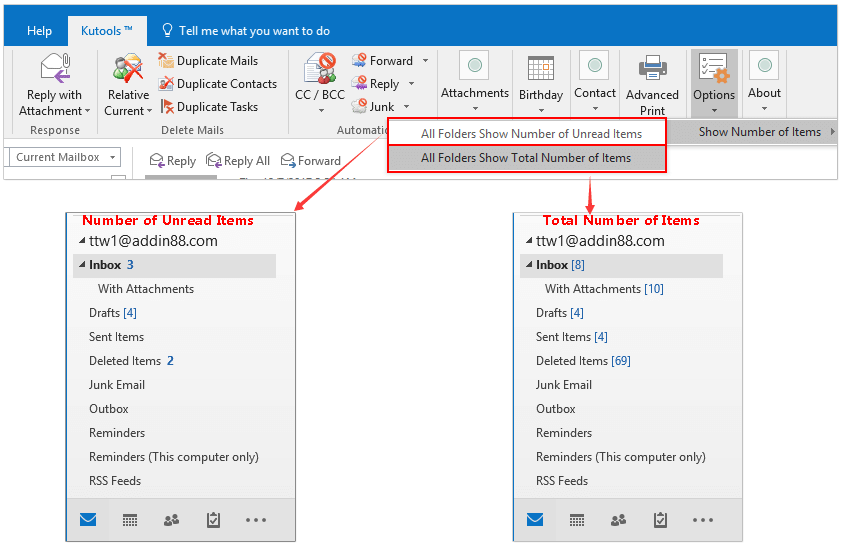
Artikel terkait
Alat Produktivitas Kantor Terbaik
Kutools untuk Outlook - Lebih dari 100 Fitur Canggih untuk Meningkatkan Outlook Anda
🤖 Asisten Surat AI: Email profesional instan dengan keajaiban AI--satu klik untuk mendapatkan balasan jenius, nada sempurna, penguasaan multibahasa. Ubah email dengan mudah! ...
📧 Email Otomatis: Di Luar Kantor (Tersedia untuk POP dan IMAP) / Jadwal Kirim Email / Auto CC/BCC Sesuai Aturan Saat Mengirim Email / Penerusan Otomatis (Aturan Lanjutan) / Tambah Salam Otomatis / Secara Otomatis Membagi Email Multi-Penerima menjadi Pesan Individual ...
📨 email Management: Mengingat Email dengan Mudah / Blokir Email Penipuan berdasarkan Subjek dan Lainnya / Hapus Email Duplikat / Pencarian / Konsolidasi Folder ...
📁 Lampiran Pro: Penyimpanan Batch / Pelepasan Batch / Kompres Batch / Penyimpanan otomatis / Lepaskan Otomatis / Kompres Otomatis ...
🌟 Antarmuka Ajaib: 😊Lebih Banyak Emoji Cantik dan Keren / Tingkatkan Produktivitas Outlook Anda dengan Tampilan Tab / Minimalkan Outlook Daripada Menutup ...
👍 Keajaiban sekali klik: Balas Semua dengan Lampiran Masuk / Email Anti-Phishing / 🕘Tampilkan Zona Waktu Pengirim ...
👩🏼🤝👩🏻 Kontak & Kalender: Batch Tambahkan Kontak Dari Email yang Dipilih / Bagi Grup Kontak menjadi Grup Individual / Hapus Pengingat Ulang Tahun ...
Lebih 100 Fitur Tunggu Eksplorasi Anda! Klik Di Sini untuk Menemukan Lebih Banyak.

